 |
 |
|
||
 |
||||
Печать на CD/DVD
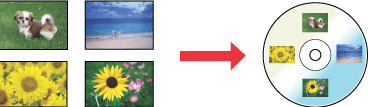
Программа EPSON Print CD, поставляемая с этим принтером, позволяет печатать рисунки на CD/DVD. После того как рисунок для компакт-диска создан, можно напечатать его на компакт-диске диаметром 12 см или 8 см.
Замечание о печати на CD/DVD
Храните лоток для дисков в плоском положении. Согнутый или поврежденный лоток может повредить принтер.
Используйте только диски, на которых указано, что они предназначены для печати, например: «Printable on the label surface» (Можно печатать на нерабочей стороне) или «Printable with ink jet printers» (Можно печатать на струйных принтерах).
Подробнее об обращении с CD/DVD и о записи данных на подобные диски — в документации к CD/DVD.
В отличие от печати на специальной бумаги Epson изображения на CD/DVD печатаются с менее насыщенными цветами.
Печатайте на дисках CD/DVD только после записи на них данных. Иначе отпечатки пальцев, пыль или царапины на поверхности диска могут вызвать ошибки записи.
Если вы собираетесь печатать большое количество компакт-дисков, сначала напечатайте несколько ненужных дисков и проверьте состояние отпечатанной поверхности через сутки.
Не используйте компакт-диски и не прикасайтесь к отпечатанной поверхности, пока она полностью не высохнет. Не сушите отпечатанные CD/DVD под прямым солнечным светом.
В зависимости от типа компакт-диска и насыщенности цвета рисунок может смазаться.
Если отпечатанная поверхность остается липкой даже после сушки, возможно, цвета чрезмерно насыщенны. В этом случае понизьте насыщенность цветов в EPSON Print CD.
Попадание влаги на отпечатанную поверхность может привести к размазыванию краски.
Если в лоток для дисков или на внутреннюю прозрачную часть диска случайно попадут чернила, немедленно сотрите их.
Повторная печать на компакт-диске не обязательно улучшит качество печати.
При помощи EPSON Print CD можно настроить область печати на компакт-диске. Настройте область печати так, чтобы она совпадала с областью печати компакт-диска, на котором вы собираетесь печатать. Обратите внимание, что неправильные настройки могут испачкать лоток или компакт-диск.
Область печати на компакт диске показана на рис. ниже.
|
12-см CD/DVD
|
8-см CD/DVD
|
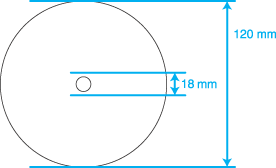 |
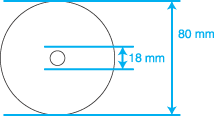 |
 Примечание
Примечание|
При печати на следующих областях компакт-диска лоток или компакт-диск могут быть испачканы.
|
|
Диаметр внутреннего отверстия
|
от 18 до 42 мм
|
|
Внешний диаметр
|
от 117 до 120 мм (12-см CD/DVD), от 77 до 80 мм (8-см CD/DVD)
|
Размещение CD/DVD
О размещении компакт-диска см. следующий раздел.
Доступ к EPSON Print CD
В Windows
Чтобы открыть EPSON Print CD, дважды щелкните значок EPSON Print CD на рабочем столе.
 Примечание
Примечание|
Если на рабочем столе нет значка EPSON Print CD, щелкните кнопку Start (Пуск) или стартовую кнопку (в Windows Vista), затем Programs (Программы) или All Programs (Все программы), выберите EPSON Print CD и щелкните EPSON Print CD.
|
В Mac OS X
Чтобы открыть EPSON Print CD, дважды щелкните значок Macintosh HD (жесткий диск по умолчанию), затем папку Applications, папку EPSON Print CD и значок EPSON Print CD.
 Примечание
Примечание|
Подробности о работе с программой см. в справке по EPSON Print CD.
|
Печать на CD/DVD в Windows
EPSON Print CD позволяет наносить изображения на компакт-диски. Далее рассказывается, как печатать на CD/DVD при помощи EPSON Print CD.
Выполнение основных настроек
 |
Щелкните Print (Печать) в меню File (Файл). Откроется диалоговое окно Print (Печать).
|
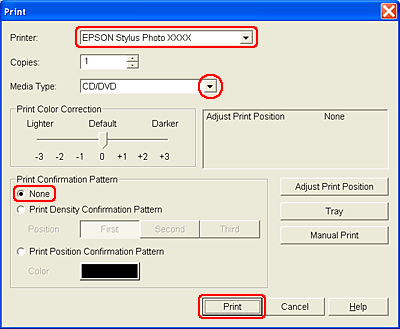
 |
Выберите используемый принтер для параметра Printer (Принтер).
|
 |
Выберите CD/DVD или CD/DVD Premium Surface (CD/DVD улучшенная поверхность) для параметра Media Type (Тип носителя).
|
 |
Выберите None (Нет) для параметра Print Confirmation Pattern (Напечатать шаблон подтверждения положения печати) и щелкните Print (Печать).
|
 Примечание
Примечание|
Одновременно в принтер можно положить только один CD/DVD. Если выбрано копирование двух или более дисков, извлекайте каждый диск после печати и вставляйте следующий. Нажмите на кнопку
 Start для продолжения печати. Start для продолжения печати. См. раздел Размещение CD/DVD См. раздел Размещение CD/DVD
Если для параметра Media Type (Тип носителя) в диалоговом окне Printer Settings (Параметры печати) выбрано значение CD/DVD Premium Surface (Улучшенная поверхность CD/DVD) и вы используете высококачественные CD/DVD, можно печатать на дисках рисунки высокого качества.
Не используйте компакт-диски и не прикасайтесь к отпечатанной поверхности, пока она полностью не высохнет. Диски, отпечатанные с параметром CD/DVD Premium Surface (Улучшенная поверхность CD/DVD), сохнут дольше, чем диски, отпечатанные с параметром CD/DVD. Диски, отпечатанные с параметром CD/DVD Premium Surface (Улучшенная поверхность CD/DVD), должны сохнуть 24 часа.
Если положение печати смещено, отрегулируйте его в EPSON Print CD. Подробности см. в справке к EPSON Print CD.
Если чернила смазаны, отрегулируйте насыщенность цвета. Подробности см. в справке к EPSON Print CD.
По окончании печати выньте лоток для дисков, потянув его на себя. Затем нажмите на кнопку
 CD Print (Печать CD), чтобы закрыть направляющую для компакт-дисков. CD Print (Печать CD), чтобы закрыть направляющую для компакт-дисков. |
Выполнение расширенных настроек
Более сложные настройки можно выполнить при помощи драйвера принтера.
 |
Щелкните Print (Печать) в меню File (Файл). Откроется диалоговое окно Print (Печать).
|
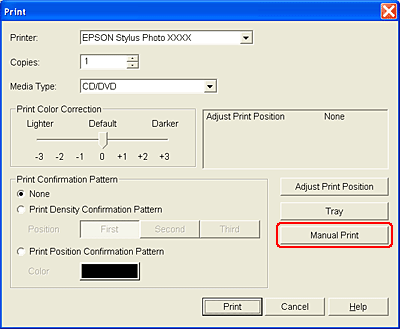
 |
Щелкните кнопку Manual Print (Вручную).
|
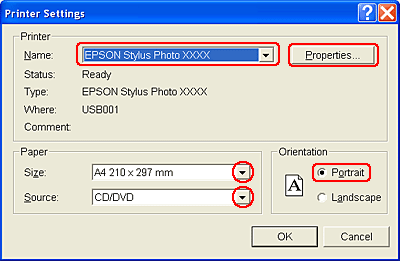
 |
Выберите используемый принтер для параметра Name (Имя).
|
 |
Выберите A4 для параметра Size (Размер).
|
 |
Выберите CD/DVD для параметра Source (Источник).
|
 |
Выберите значение Portrait (Портретная) для параметра Orientation (Ориентация).
|
 |
Щелкните кнопку Properties (Свойства), чтобы открыть драйвер принтера.
|
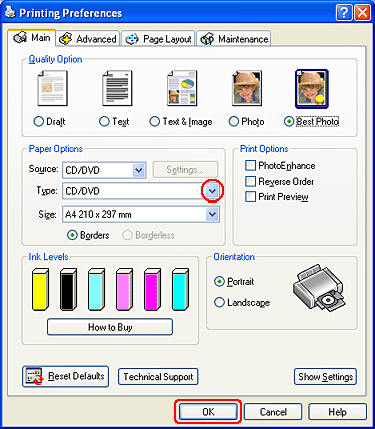
 |
Выберите CD/DVD или CD/DVD Premium Surface (CD/DVD улучшенная поверхность) для параметра Media Type (Тип носителя).
|
 |
При необходимости настройте другие параметры.
|
 |
Щелкните OK, чтобы закрыть окно драйвера принтера.
|
 |
Щелкните OK, чтобы напечатать данные.
|
По окончании печати выньте лоток для дисков, потянув его на себя. Затем нажмите на кнопку  CD Print (Печать CD), чтобы закрыть направляющую для компакт-дисков.
CD Print (Печать CD), чтобы закрыть направляющую для компакт-дисков.
 CD Print (Печать CD), чтобы закрыть направляющую для компакт-дисков.
CD Print (Печать CD), чтобы закрыть направляющую для компакт-дисков.Печать на CD/DVD в Mac OS X
Выполнение основных настроек
 |
Выберите Print (Печать) в меню File (Файл). Откроется диалоговое окно Print (Печать).
|
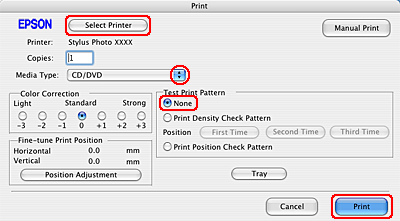
 |
Щелкните кнопку Select Printer (Выбор принтера).
|
 |
Выберите свой принтер из списка.
|
 |
Выберите CD/DVD или CD/DVD Premium Surface (CD/DVD улучшенная поверхность) для параметра Media Type (Тип носителя).
|
 |
Выберите None (Нет) для параметра Print Confirmation Pattern (Напечатать шаблон подтверждения положения печати) и щелкните Print (Печать).
|
 Примечание
Примечание|
Одновременно в принтер можно положить только один CD/DVD. Если выбрано копирование двух или более дисков, извлекайте каждый диск после печати и вставляйте следующий. Нажмите на кнопку
 Start для продолжения печати. Start для продолжения печати. См. раздел Размещение CD/DVD См. раздел Размещение CD/DVD
Если для параметра Media Type (Тип носителя) в диалоговом окне Print (Печать) выбрано значение CD/DVD Premium Surface (Улучшенная поверхность CD/DVD) и вы используете высококачественные CD/DVD, можно печатать на дисках рисунки высокого качества.
Не используйте компакт-диски и не прикасайтесь к отпечатанной поверхности, пока она полностью не высохнет. Диски, отпечатанные с параметром CD/DVD Premium Surface (Улучшенная поверхность CD/DVD), сохнут дольше, чем диски, отпечатанные с параметром CD/DVD. Диски, отпечатанные с параметром CD/DVD Premium Surface (Улучшенная поверхность CD/DVD), должны сохнуть 24 часа.
Если положение печати смещено, отрегулируйте его в EPSON Print CD.
Подробности см. в справке к EPSON Print CD. Если чернила смазаны, отрегулируйте насыщенность цвета. Подробности см. в справке к EPSON Print CD.
По окончании печати выньте лоток для дисков, потянув его на себя. Затем нажмите на кнопку
 CD Print (Печать CD), чтобы закрыть направляющую для компакт-дисков. CD Print (Печать CD), чтобы закрыть направляющую для компакт-дисков. |
Выполнение расширенных настроек
Более сложные настройки можно выполнить при помощи драйвера принтера.
 |
Щелкните Print (Печать) в меню File (Файл). Откроется диалоговое окно Print (Печать).
|
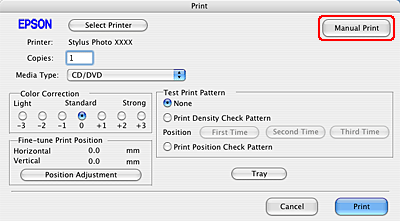
 |
Щелкните кнопку Select Printer (Выбор принтера).
|
 |
Выберите свой принтер из списка.
|
 |
Щелкните Manual Print (Вручную), чтобы открыть диалоговое окно Page Setup (Параметры страницы).
|
 |
В следующем диалоговом окне щелкните OK.
|
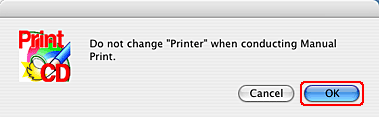
 |
Откроется диалоговое окно Page Setup (Параметры страницы).
|
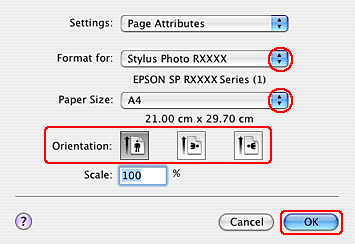
 |
Выберите используемый принтер для параметра Format for (Формат для.
|
 |
Выберите A4 для параметра Paper Size (Размер бумаги).
|
 |
Выберите значение Portrait (Портретная) для параметра Orientation (Ориентация).
|
 |
Щелкните OK, чтобы открыть диалоговое окно Print (Печать).
|
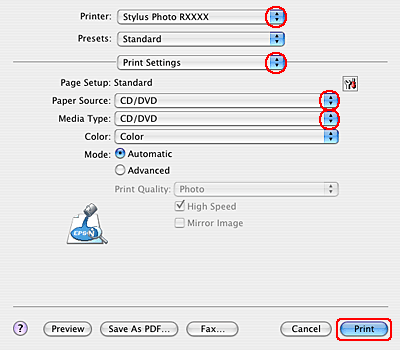
 |
Выберите используемый принтер для параметра Printer (Принтер).
|
 |
Щелкните Print Settings (Параметры печати).
|
 |
Выберите CD/DVD для параметра Source (Источник).
|
 |
Выберите CD/DVD или CD/DVD Premium Surface (CD/DVD улучшенная поверхность) для параметра Media Type (Тип носителя).
|
 |
При необходимости настройте другие параметры и щелкните кнопку Print (Печать).
|
По окончании печати выньте лоток для дисков, потянув его на себя. Затем нажмите на кнопку  CD Print (Печать CD), чтобы закрыть направляющую для компакт-дисков.
CD Print (Печать CD), чтобы закрыть направляющую для компакт-дисков.
 CD Print (Печать CD), чтобы закрыть направляющую для компакт-дисков.
CD Print (Печать CD), чтобы закрыть направляющую для компакт-дисков.Печать на CD/DVD с помощью стороннего ПО
Для печати на компакт-дисках с помощью сторонних приложений, поддерживающих печать на CD/DVD, настройте следующие параметры.
|
Размер
|
A4
|
|
Orientation (Ориентация)
|
Portrait (Книжная)
|
|
Source (Источник) (в Windows)
|
CD/DVD
|
|
Type (Тип)
|
CD/DVD или CD/DVD Premium Surface (Улучшенная поверхность CD/DVD)
|
|
Tray type (Тип лотка)*
|
Epson Tray Type 2 **
|
* Необходимость настройки этого параметра зависит от приложения.
** Название зависит от приложения.
